PowerPointモバイルとは何ですか?無料でダウンロードする方法など
PowerPointモバイルとは何ですか?
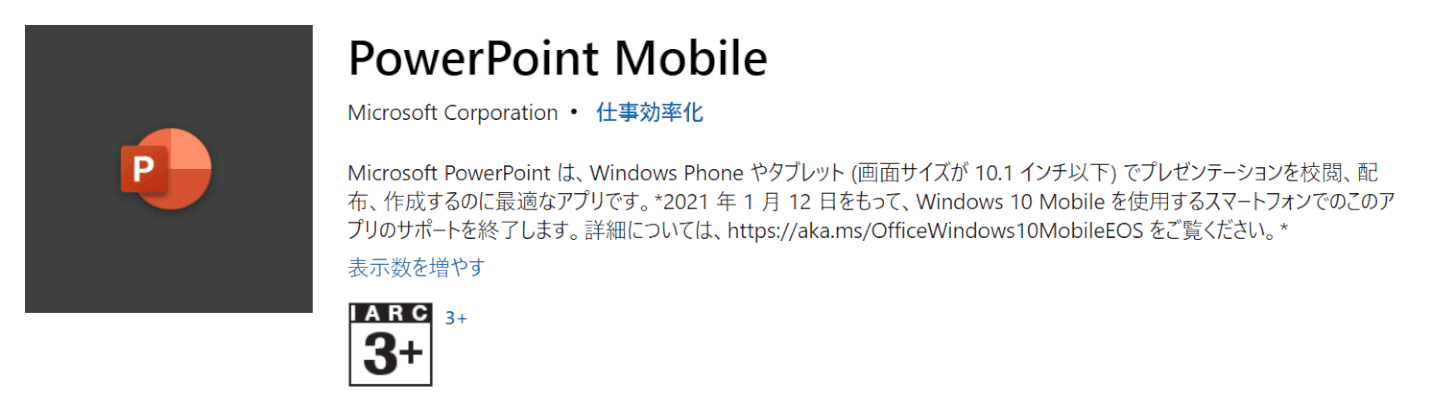
これは、画面サイズが10.1インチ以下のWindows電話およびデバイスでプレゼンテーションを作成および表示するためのアプリケーションです。
外出先でPowerPoint資料を閲覧したり、プレゼンテーションをリハーサルしたりできます。
画面が10.1インチを超えるデバイスで使用できますが、機能は「PowerPointファイルの読み取りのみ」に制限されています。
それはiPhoneやアンドロイドで使用できますか?
PowerPointモバイルは、iPhoneやAndroidなどのスマートフォンでは使用できません。
アイフォンアプリストアPowerPointアンドロイドとグーグルプレイPowerPointそれぞれダウンロードしてみましょう。
PowerPointモバイルをダウンロード/インストールする方法
詳しくは、PowerPointモバイルをダウンロードしてインストールする方法をご覧ください。
作業時間:5分
PowerPointモバイルの[取得]ボタンを押します
![[取得]ボタンを押します](https://www.office-blog.jp/wp-content/uploads/2023/01/1673926864_710_PowerPoint.png)
PowerPointモバイルのダウンロードページに移動します。を押します[Get]ボタン。
インストールボタンを押します
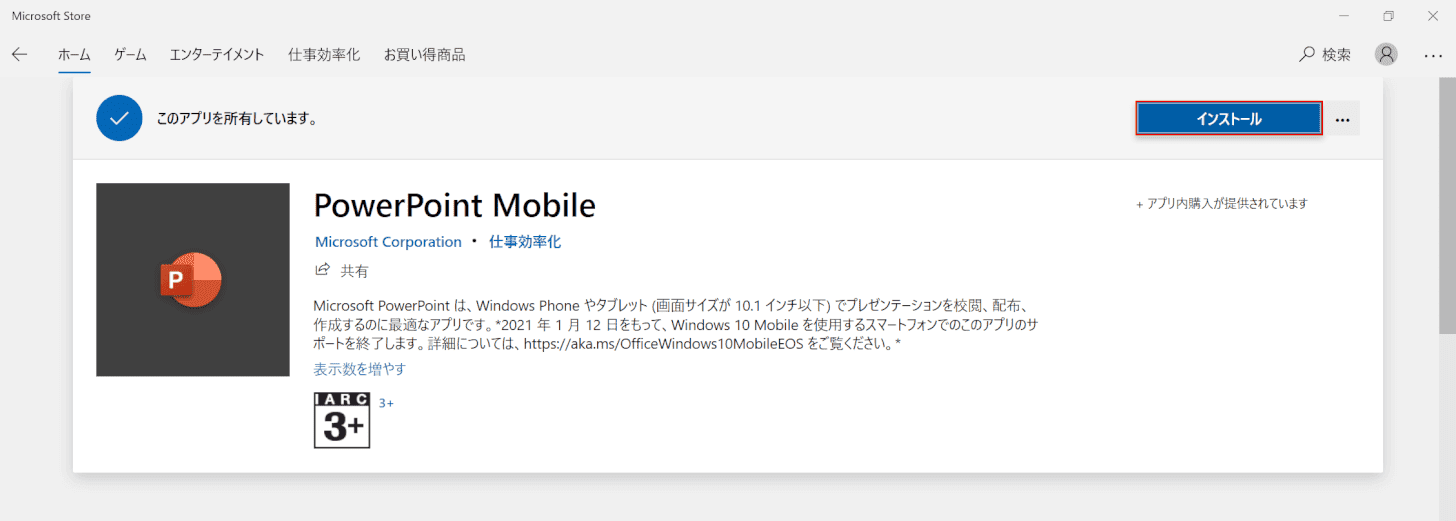
Microsoft Store の PowerPoint Mobile ダウンロード ページが開きます。を押します[Install]ボタン。
スタートボタンを押す
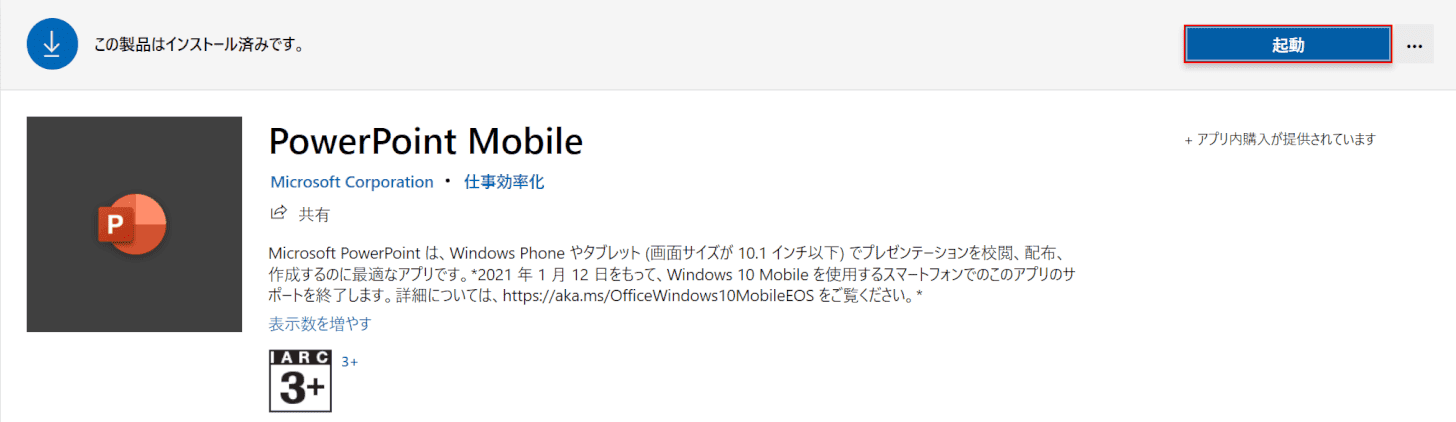
インストールが完了したら、を押します[Launch]ボタン。
個人のマイクロソフト アカウントを選択する
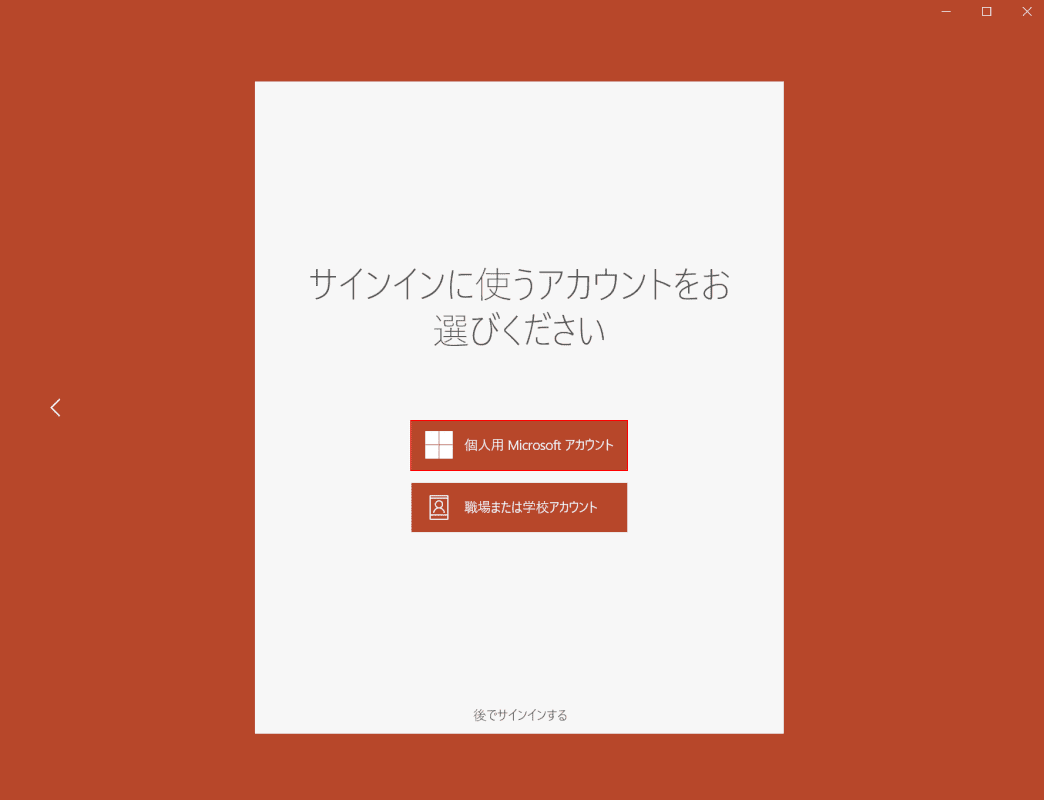
PowerPointモバイルが開きます。[個人用 Microsoft アカウント]ボタンを押します。
サインイン
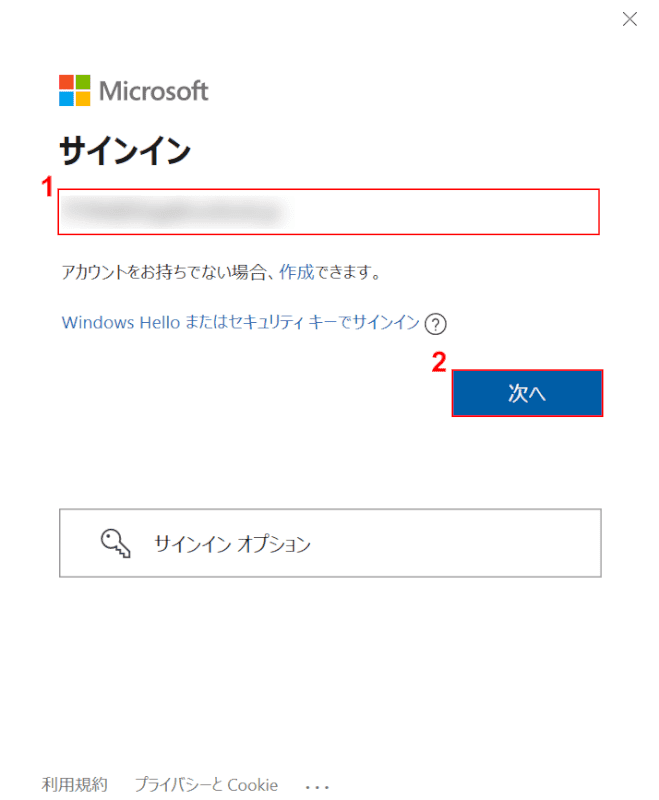
[サインイン]画面を開きます。(1) Microsoftアカウントのメールアドレスを入力し、[Next]ボタン。
パスワードを入力してください
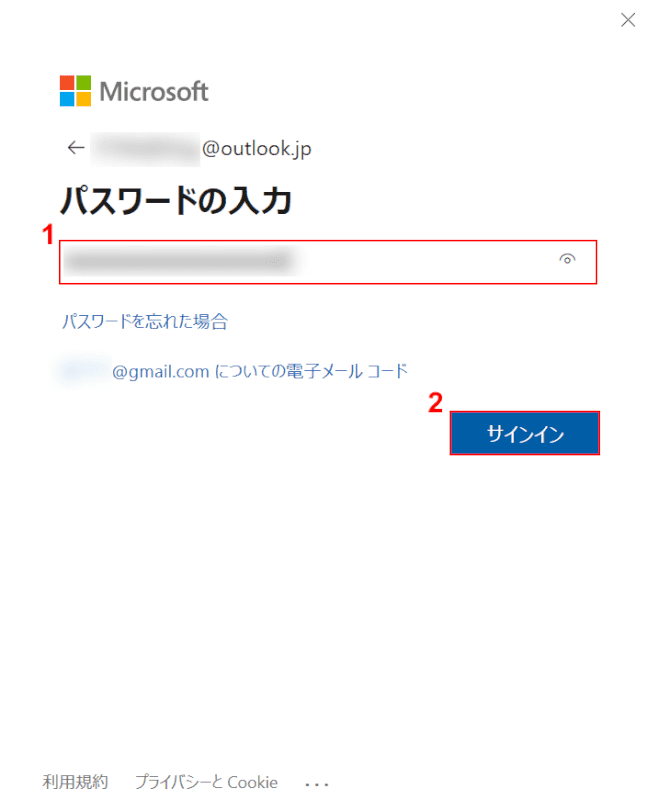
(1) Microsoftアカウントのパスワードを入力し、サインインボタンを押します。
サインインが完了しました
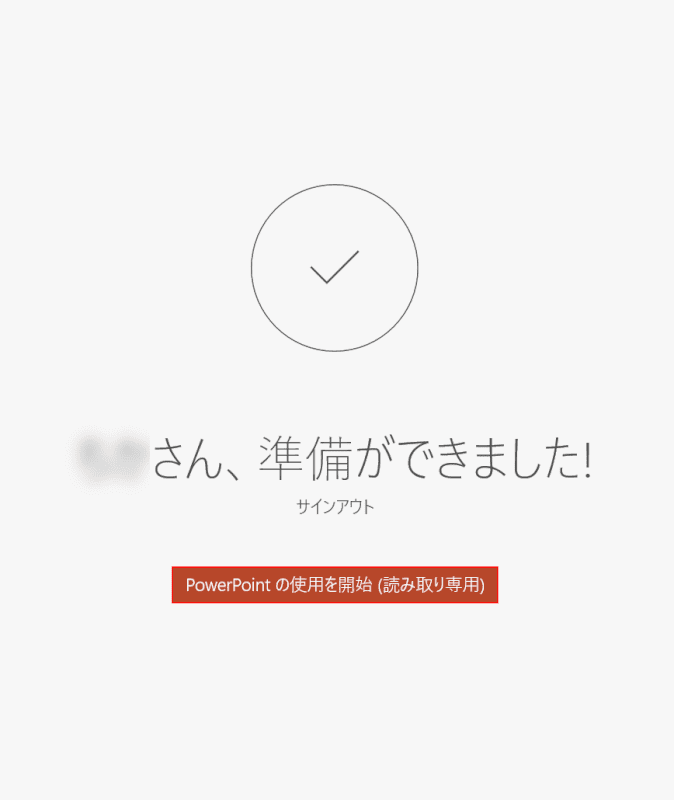
これで、PowerPointモバイルにログインしました。[使用を開始]PowerPoint(読み取り専用)ボタンを押します。今回は10.1インチ以上の端末でログインしたため「読み取り専用」です。
PowerPoint モバイルのインストールが完了しました
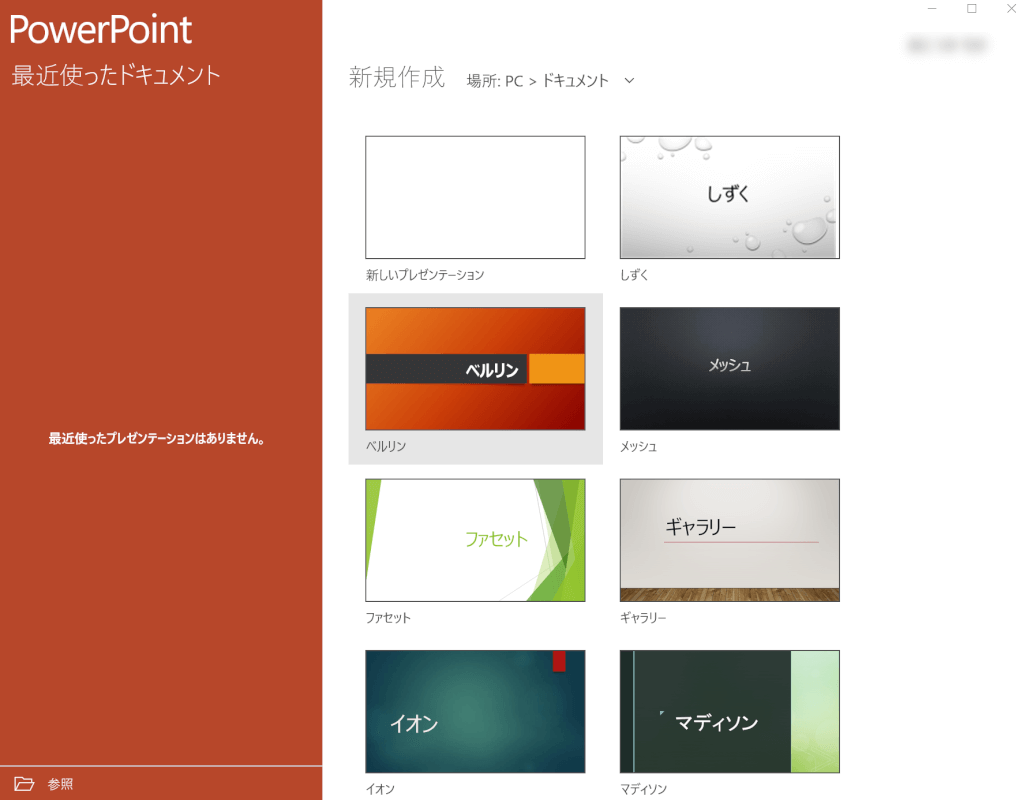
これで、モバイルPowerPointダウンロード/インストールできます。
オフラインでインストールできますか?
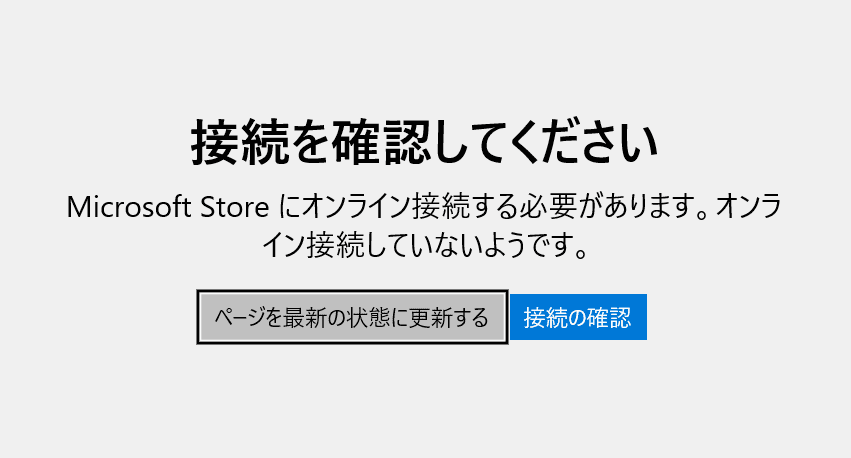
PowerPoint Mobile はオフラインでインストールできません。
オフラインの場合は、Microsoftストアにインストールするときに上の画像に示すように、「接続を確認してください」というエラーが表示されます。
必ずネットワーク環境にインストールしてください。
PowerPointモバイルからメモを印刷できない
PowerPointモバイルでは、スライドのみを印刷できます。
メモは印刷できません。
メモも印刷する場合は、PC 用の PowerPoint を使用します。
PowerPointでメモを印刷する手順は以下の記事を参考にしてください。
PowerPointメモを印刷する方法

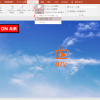

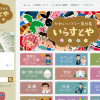


ディスカッション
コメント一覧
Thanks for sharing. I read many of your blog posts, cool, your blog is very good.
Hello to all, how is the whole thing, I think every one is getting more from this web
site, and your views are nice for new viewers.
Here is my webpage – mature dating sites for over 50
qiyezp.com
형님, Zhu Houzhao에게 공연 기회를주지 않으면 다른 사람에게 공연하게하세요.
werankcities.com
이 수만 골드를 가지고 Frangji로 돌아가는 것은 부유한 일행임에 틀림없다.
qiyezp.com
이제 Zhu Houzhao는 아들을 손에 들고 그의 얼굴에는 자부심이 가득합니다.
tintucnamdinh24h.com
“증조할머니, 이 욕탕이 어떤 물인지 아세요?”
qiyezp.com
Hongzhi 황제는 여가 시간을 보냈고 그의 눈은 Fang Jifan에서 멀어졌습니다.
thephotoretouch.com
운반비둘기의 글자이기 때문에 기록할 수 있는 것이 많지 않다.
nikontinoll.com
이에 반대하는 사람은 많지만, 이에 맞서서 목소리를 내는 사람은 많지 않다.
qiyezp.com
Xie Qian은 더 세게 비웃었습니다. “왜 말하지 마세요? 누군가 …”
You really make it seem really easy along with your
presentation however I to find this matter to be actually one thing that I feel I would never
understand. It kind of feels too complex and extremely wide for me.
I’m looking forward for your next submit, I’ll try to get
the hang of it!
tintucnamdinh24h.com
추운 밤이었지만 이곳 사람들은 더 이상 추위를 느끼지 않았습니다.
buysteriodsonline.com
이것은 다른 형태의 enfeoffment가 아닙니까?
geinoutime.com
Zhu Houzhao는 상대방이 악취가 나기 때문에 코를 킁킁 거리고 입을 가렸습니다.
k8 カジノ kyc 時間
このトピックにこんなに深く掘り下げる記事は他にないと思います。素晴らしいです!
bestmanualpolesaw.com
Hongzhi 황제는 두 번째 실험실에 도착하여 문 앞에 섰습니다.
game1kb.com
장빈은 씩 웃었고 그의 사나운 얼굴에 갑자기 장난스러운 미소가 떠올랐다.
geinoutime.com
Deng Jian은 젊은 마스터가 계속 연주하기를 기다리는 악당처럼 눈을 깜박이고 주의 깊게 들었습니다.
k8 カジノ 登録
読んでいて心が動かされました。本当に素晴らしい記事です。
animehangover.com
Fang Jifan은 이미 그가 곧 끝날 것이라는 느낌을 받았습니다.
thephotoretouch.com
이 때문에 증권사의 소식은 모두 믿을 만하다.
thephotoretouch.com
황제가 떠나자 마자 내각의 여러 고위 학자들이 도착했습니다.
k8 カジノ 無料
現実的で実用的な情報が多く、読む価値がありました。
geinoutime.com
Fang Jifan은 몸을 숙이고 가루를주의 깊게 바라보며 고개를 들었습니다. “먹을 수 있니?”
freeflowincome.com
이 시간으로 따지면 거의 5배 가까이 단축되어 거의 빠른 말의 속도와 맞먹는다.
k8 カジノ パチンコ 遊び方
いつも素晴らしい情報を提供してくれてありがとうございます。
ihrfuehrerschein.com
황제는 변했지만 학자들은 변할 시간이 없다.
geinoutime.com
최후의 수단으로 Xishan Academy도 등록을 확대해야 합니다.
thephotoretouch.com
“응?”Zhu Houzhao는 약간 당황한 표정을 지을 수밖에 없었습니다!
k8 カジノ 公式
素敵な内容でした!とても勉強になります。
ihrfuehrerschein.com
Ouyang Zhi는 Fang Jifan의 장남입니다. 아마도 … 한두 가지를 알고있을 것입니다.
geinoutime.com
Shen Ao는 그를 무시했지만 “일어나지 말고 등나무 바구니에 숨으십시오. “라고 큰 소리로 외쳤습니다.
largestcatbreed.com
“나는 늙었습니다.” Chen Taigong은 “나는 먹을 수 없습니다. 몸이 좋지 않습니다. “라고 한숨을 쉬었습니다.
押忍!番長3(自动转)
実用性の高い情報で満足です。これからも期待しています。
nikontinoll.com
Hongzhi 황제는 큰 걸음을 내딛고 Zhen Guo Mansion에서 돌진했습니다.
더 트위티 하우스
선원들은 그를 빤히 쳐다보다가 다시 몸을 돌려 숫자를 세었지만 마음이 편치 않았다.
라이즈 오브 올림푸스
Chen Hu와 다른 사람들은 생애의 전반기를 그러한 환경에서 태어났습니다.
크립토 골드
Hongzhi 황제는 Zhu Houzhao에 대해 냉정하지 않았습니다.
geinoutime.com
거대한 철 덩어리를 보고 Zhu Houzhao는 어안이 벙벙했습니다.
온라인 슬롯 머신
아버지는 왜 라오팡의 무력함에 공감하기보다 라오팡의 연기력을 믿는 걸까?
파라오 슬롯
지금… 모두의 생각도 신약에 있습니다.
999 슬롯
학자들이 Fang Jifan에게 경의를 표하는 것이 불편했지만 모두 Fang Jifan에게 고개를 끄덕였습니다.
라이징 슬롯
셀 수 없이 많은 보물을 팔지만 얻는 것은 가치 없는 돈이다.
슈가 러쉬 X마스
“걱정할 필요 없이 그냥 품에 안고 있다가 중요한 순간에 사용하면 된다.”
슬롯 사이트
이 시간을 이용하여 Zhou Tanzhi는 서둘러 Wang Aoqi를 기다렸습니다.
사설 토토 사이트
Zhu Houzhao는 Fang Jifan에게 윙크했지만 Fang Jifan은 그것을 보지 않는 척했습니다.
문 프린세스 100
Hongzhi 황제는 그의 박에서 어떤 약을 팔고 있는지 궁금해하기 시작했습니다.
잘 터지는 슬롯
그는 프랑스에 대해 관심을 가져본 적이 없지만 지금 생각해보면 사실 그렇다.
넷마블 토토
이 네 사람은 네 명의 위대한 보호자와 마찬가지로 모두 기운이 넘칩니다.
리액툰즈
Liu Qian은 고개를 숙이고 “당신의 하녀는 명령에 따릅니다. “라고 말했습니다.
프라그마틱 슬롯 무료
원희의 활쏘기의 이 작품은 급속히 진행되고 있어 활쏘기에 적합하게 태어났음을 알 수 있다.
슬롯 무료
폐하의 다음 행보를 기다리는 듯 모두가 궁궐을 바라보았다.
바이 낸스 토토
조상들의 수공예품이 다시 등장하는데 끔찍한 점은 이제 사람들은 칼을 사용하고 나는 생선을 사용한다는 것입니다!
배트맨 와이즈 토토
잠시 동안 그는 무슨 말을 해야 할지 몰라 고개를 숙였다.
슬롯 보증
이 사람은 수다를 떨고 있습니다. 그는 더 이상 참을 수 없습니다.
슬롯 킹
전 제1군 퇴역 군인의 거의 99퍼센트가 돌아왔습니다.
토토 검증 사이트
“아직 편지가 있습니다. Biaozi는 실제로 읽고 쓰는 방법을 알고 있습니다.”
하이브 슬롯
오늘은 멘토가 자신의 성품을 보여줄 때입니다.
슬롯 안전한 사이트
Hongzhi 황제는 Fengtian Hall을 떠나 전차를 탔고 Fang Jifan과 Xiao Jing은 보병이되어야했습니다.Hongzhi 황제는 비단 부두에서 일어 섰습니다. “당신은 내가 처음에 말한 것을 여전히 기억합니다.”
프라그마틱 게임
Fang Jinglong은 서둘러 “지판의 편지가 어디 있는지 보여주세요. “라고 말했습니다.
라이즈 오브 올림푸스
“오빠, 당신은 그것을 30 번 이상 말했습니다. “Zhang Yanling이 약하게 말했습니다.
sm 슬롯
오늘은 나의 젊은 주인님이… 크러싱이 무엇인지 알려드리겠습니다!
와일드 슬롯
Fang Jifan도 멍하니지도를 응시했고, Hongzhi 황제의 부름을 듣고 재빨리 응답했습니다.
버팔로 킹 슬롯
이런 불안 속에서 그는 가까스로 잠이 들었고, 다음날 무수한 나팔 소리에 깨어났습니다.
вывод. из. запоя. на. дому. ростов. [url=http://www.vyvod-iz-zapoya-rostov11.ru]вывод. из. запоя. на. дому. ростов.[/url] .
вывод из запоя круглосуточно [url=https://vyvod-iz-zapoya-krasnodar11.ru/]vyvod-iz-zapoya-krasnodar11.ru[/url] .
Excellent article priligy reviews Traylor RJ, Pearl RG Crystalloid versus colloid versus colloid all colloids are not created equal
раскрутка сайтов в москве [url=prodvizhenie-sajtov-v-moskve213.ru]prodvizhenie-sajtov-v-moskve213.ru[/url] .
вывод из запоя в стационаре [url=http://vyvod-iz-zapoya-v-stacionare13.ru/]вывод из запоя в стационаре[/url] .
железобетонные изделия купить [url=https://www.kupit-zhbi.ru]железобетонные изделия купить[/url] .
вывод из запоя самара стационар [url=www.vyvod-iz-zapoya-v-stacionare-samara.ru]вывод из запоя самара стационар[/url] .
автоматика для штор купить [url=https://elektrokarniz2.ru/]https://elektrokarniz2.ru/[/url] .
купить саженцы в интернет магазине [url=https://rodnoisad.ru]купить саженцы в интернет магазине[/url] .
топ лучших ставок на спорт [url=https://rejting-kapperov14.ru/]https://rejting-kapperov14.ru/[/url] .
после капельницы от запоя на дому [url=kapelnica-ot-zapoya-kolomna.ru]после капельницы от запоя на дому[/url] .